
進階編輯器教學|大綱標題提示工具-輔助使用 H2-H6 標題標記
瀏覽數: 1222 | 更新日期: 2024-03-30 06:41:57

在《SEO結合內容行銷四要點,文案撰寫好省力》中,我們有提到重要關鍵字佈局的建議。
為了讓業主在上架文案時,能更了解文章是否符合 Google 要求的標題式段落文章(H2-H6)。
因此 SharkEC 新增了大綱標題提示工具,協助客戶可以不需透過檢查原始程式碼,就能了解文章結構的標題是否有異常。
讓我們接著看下去吧✨
一、什麼是『樣式』標題工具列?
每篇文章都應該要有一個段落的子標題,每個標題依序為標題1、標題2至標題3(H1、H2、H3)。
為什麼沒有標題一呢?因為系統會自動將文章標題設定為標題1。
只要將重要的標題選取起來-點選「樣式」-依照段落邏輯點選「標題2-6」就大功告成囉!
💡有設定標題的話,就代表你有主動告訴 Google 這句是重要的句子,建議把關鍵字佈局在此。
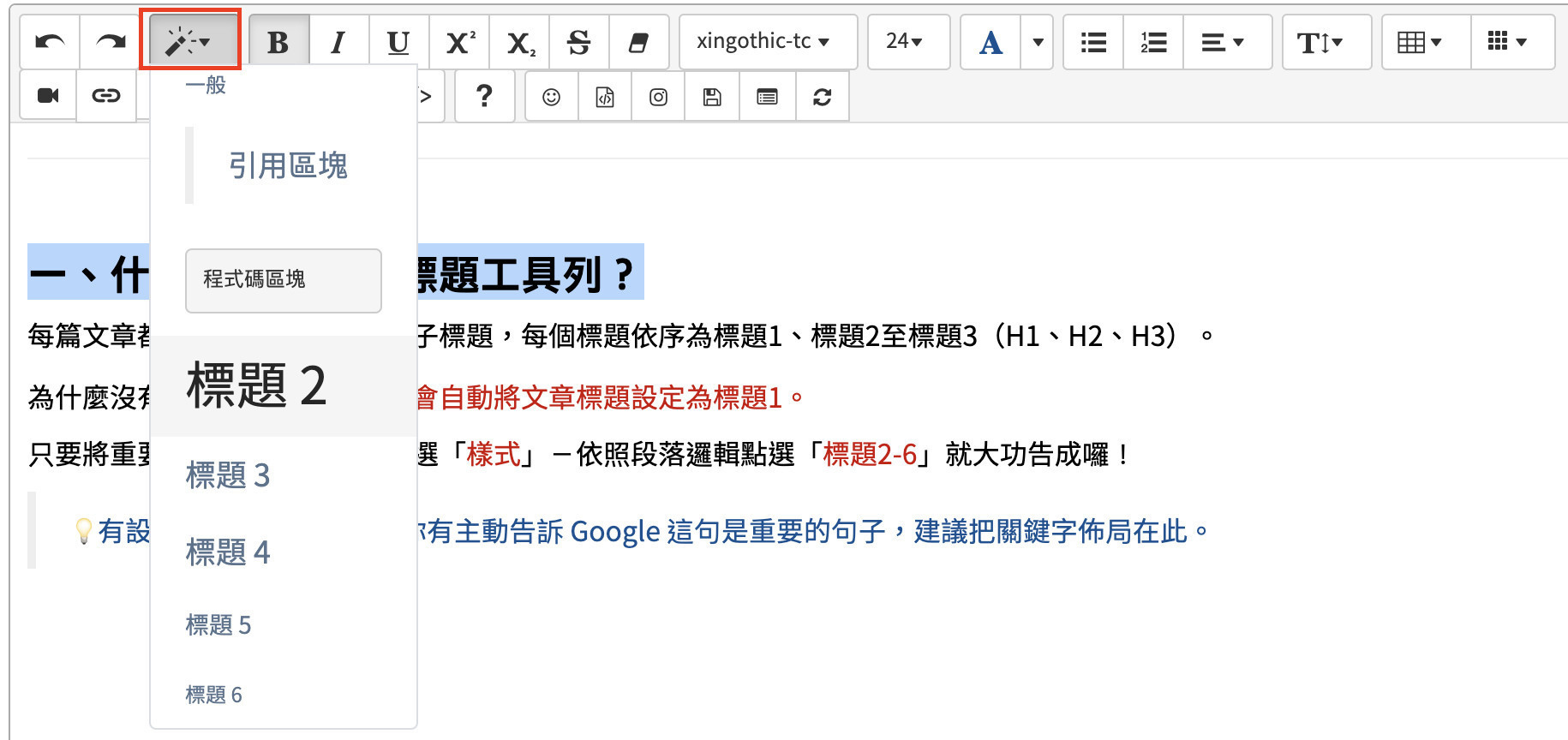
二、開啟「大綱標題提示工具」
點擊大綱提示按鈕後,編輯器內容即會掃描所有標題。
紅框線的右上方,會有標題幾的提示,例如:標題2等於H2、標題3等於H3,以此類推。
有些空白的地方如果誤植了標題樣式該怎麼辦?讓我們接著看下去吧✨
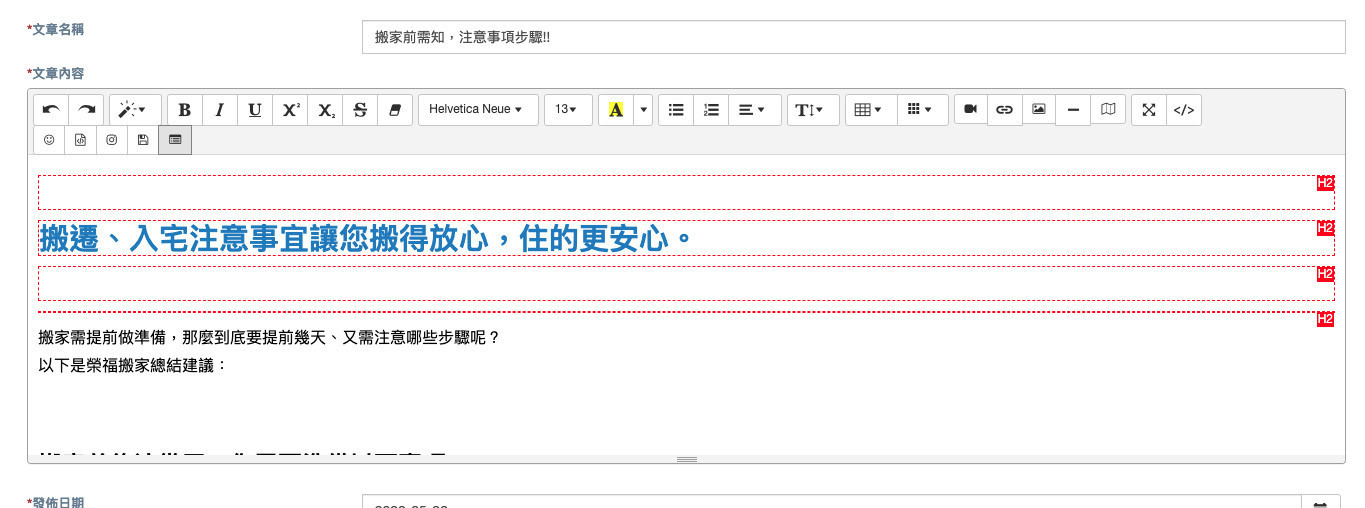
三、標題錯誤了?如何恢復?
如果你發現你的標題的位置有嵌套錯置,例如:在某個標題內按Enter換行,再用字型更改樣式,導致看不出來是標題語法的狀況,如下圖所示。
這時候,你該怎麼恢復成一般文字呢?
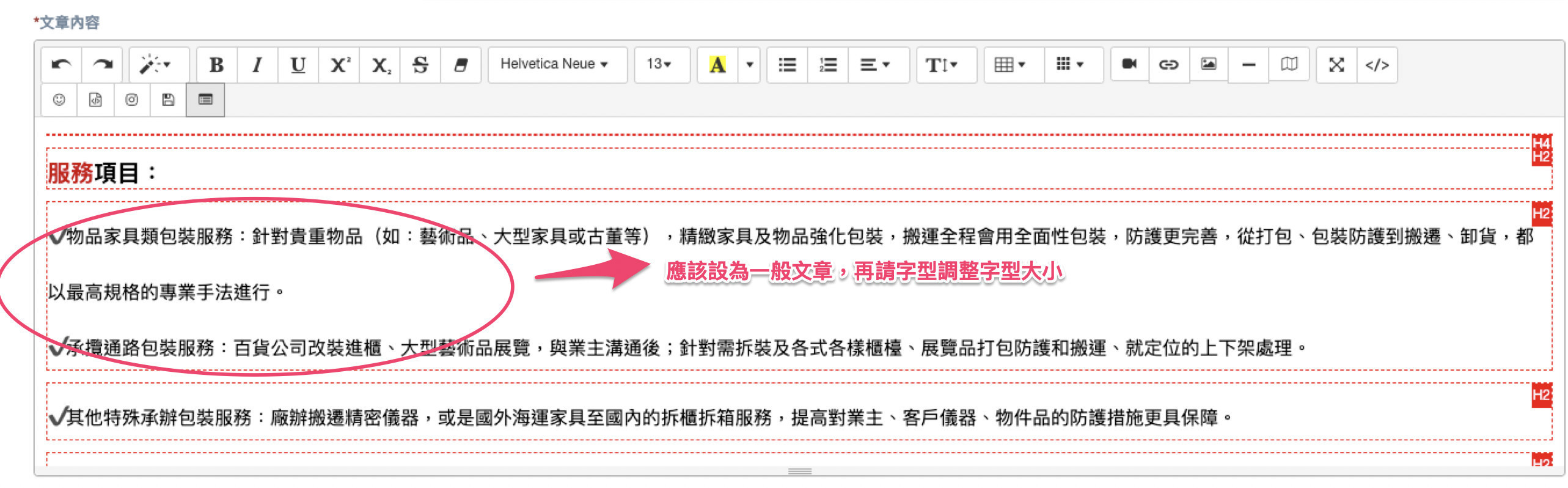
A:你可以透過上述的『樣式』工具列,選擇『一般』即可去除原本的標題網頁語法。
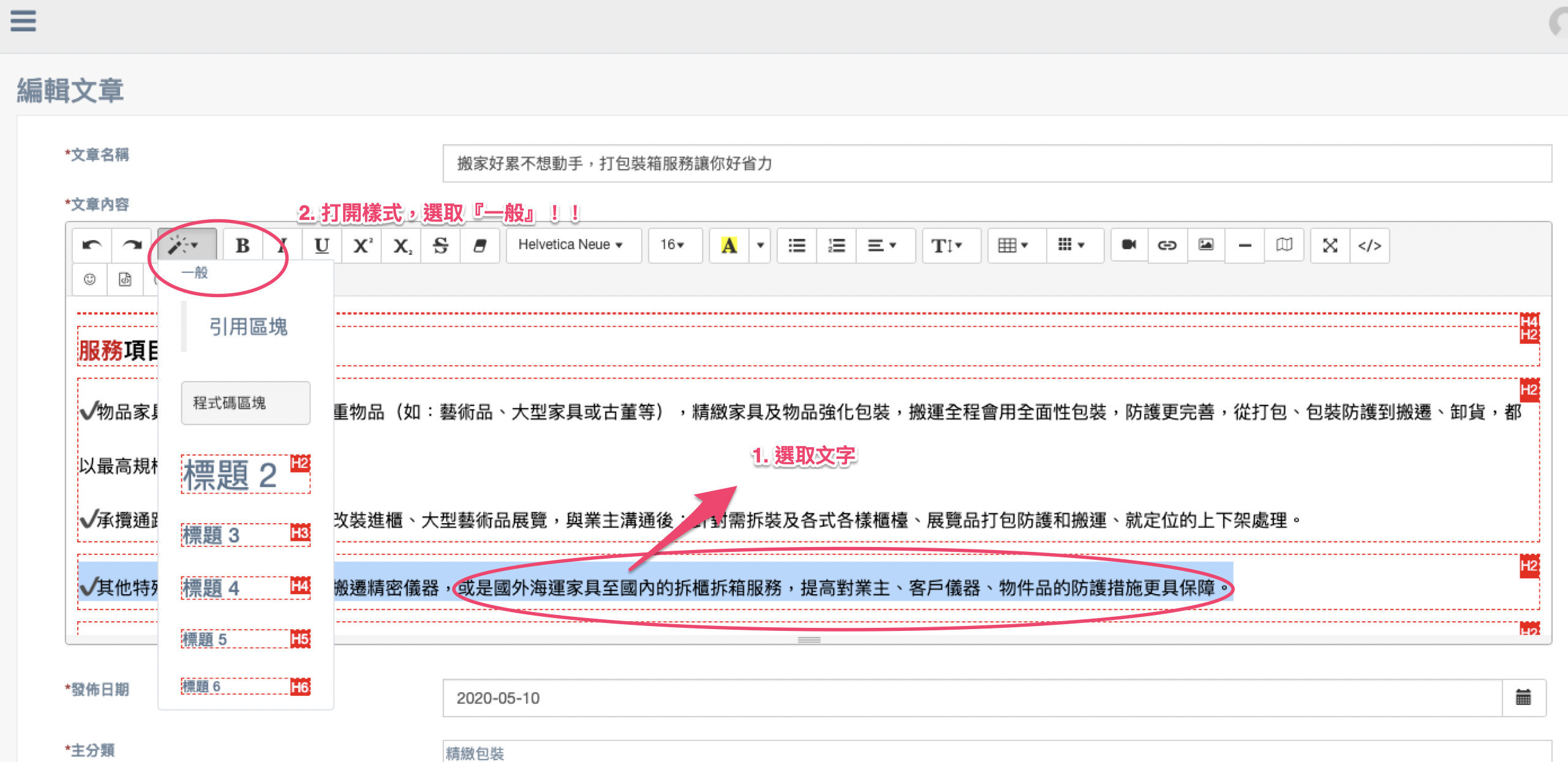
接著,就會變回一般文字了。
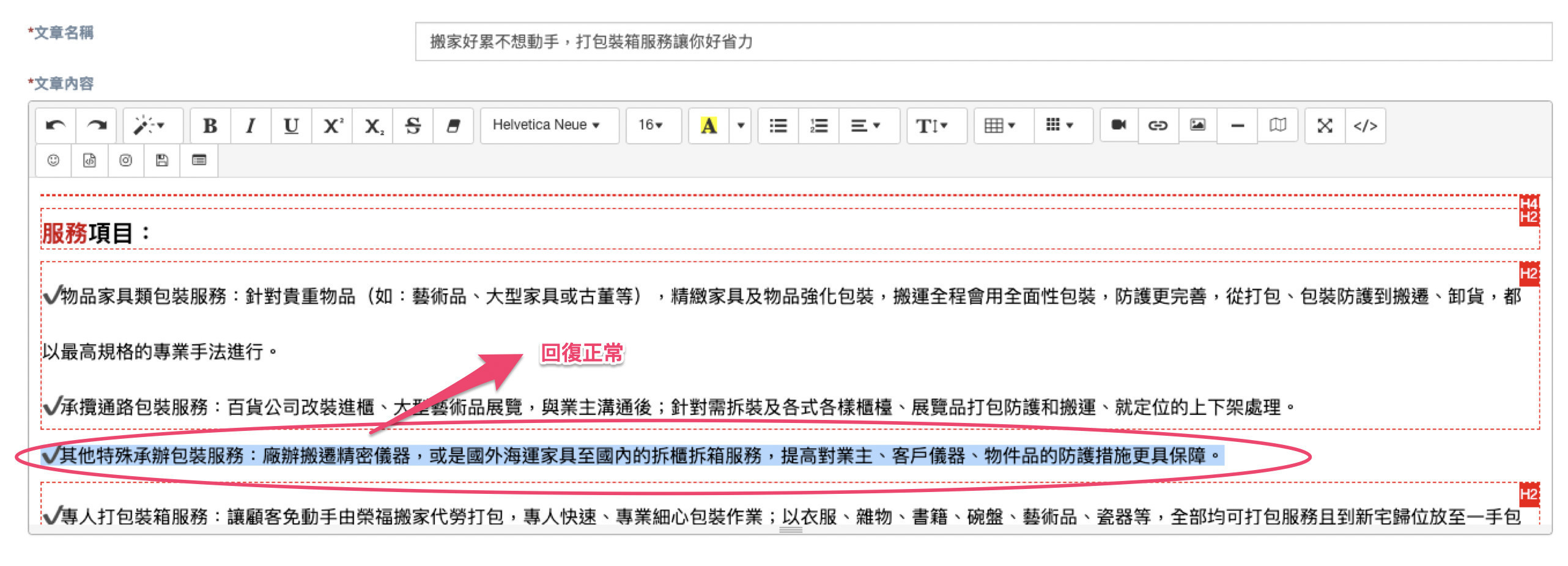
如果是單純標題權重選錯的話,直接用滑鼠選取後,再重新選擇標題即可。
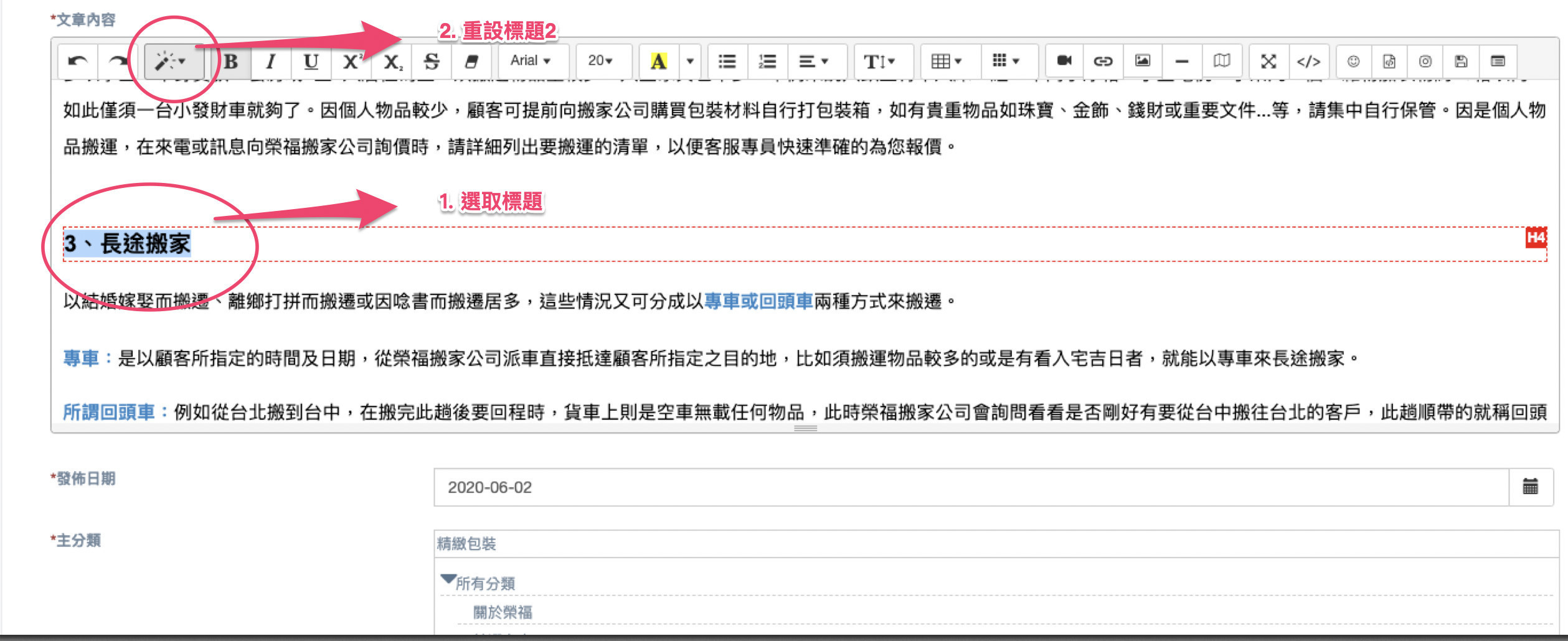
#總結:
使用者體驗是我們最重視的環節,如果在操作上有任何疑問,歡迎隨時聯繫我們!
期待我們一起成長,別忘了要養成定期發文的好習慣哦:)






